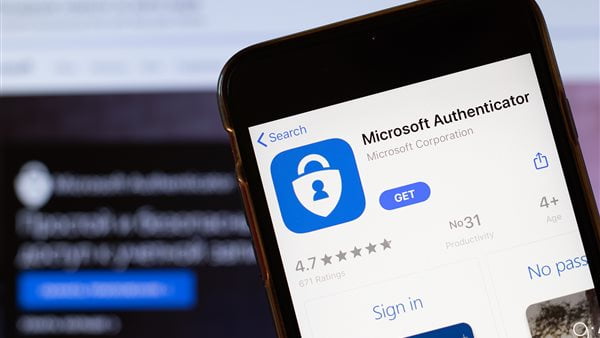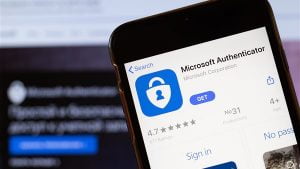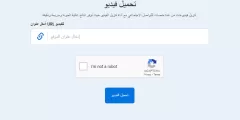يسمح تطبيق Microsoft Authenticator للمستخدمين باستخدام ميزات المصادقة الثنائية (2FA) لبعض التطبيقات والمواقع المدعومة على أجهزة iPhone و Android لحماية حساباتهم.
وفقًا لموقع الويب “makeuseof” ، تضيف وظيفة المصادقة الثنائية (2FA) طبقة إضافية من الحماية لجميع الحسابات التي تستخدم خدمات Microsoft وتطبيقات Google و Facebook وبعض خدمات وتطبيقات الطرف الثالث ، مما يجعل من الصعب الاختراق. ، توصي العديد من شركات أمان الشبكات بإعداد 2FA لجميع الخدمات التي تستخدمها.
كيفية استخدام تطبيق Microsoft Authenticator لحماية حسابك
أولاً: قم بتنزيل وتثبيت تطبيق Microsoft Authenticator من App Store على هاتفك.
ثانيًا: إذا لم يكن لديك حساب Microsoft ، فالرجاء إنشاء حساب Microsoft لأنك بحاجة إلى حساب لاستخدام Microsoft Authenticator.
ثالثًا: يستغرق إنشاء حساب Microsoft بضع دقائق ، وبعد ذلك ، افتح تطبيق Microsoft Authenticator وقم بتسجيل الدخول باستخدام حساب Microsoft الخاص بك.
رابعًا: عند تسجيل الدخول ، سيطلب منك التطبيق التحقق من هويتك باستخدام الطريقة الإضافية التي قمت بإعدادها عند إنشاء حساب Microsoft الخاص بك. إذا كنت تستخدم رقم هاتف كطريقة ثانوية ، فانقر فوقه وأدخل رقم هاتفك في رمز التحقق المرسل إليه.
إقرأ أيضا:أفضل 5 تطبيقات لأجهزة الآيفون في 2022
خامسًا: بعد ذلك ، انتقل إلى الإعدادات> خيارات الأمان المتقدمة> أمان إضافي وقم بتشغيل التحقق من خطوتين.
سادساً: الآن يمكنك استخدام Microsoft Authenticator للحماية ، ستتلقى إشعارًا على هاتفك ، يجب عليك فتح وإدخال كلمة مرور شاشة قفل الهاتف.